تحويل وتحرير وضغط مقاطع الفيديو/التسجيلات الصوتية بأكثر من 1000 تنسيق بجودة عالية.
دليل كامل لتفتيح مقطع فيديو على iPhone 17/16/15/14
تسجيل الفيديوهات على هاتف iPhone سهل ومريح، ولكن في بعض الأحيان، قد لا تكون الإضاءة مثالية، مما يجعل لقطاتك تبدو داكنة أو باهتة. سواء كنت تلتقط لحظة مميزة لحظة بلحظة أو تعدل مقطعًا بعد الانتهاء، فإن معرفة كيفية زيادة سطوع الفيديو على هاتف iPhone تُحدث فرقًا كبيرًا في الجودة والوضوح. في هذا الشرح، سنستكشف عدة طرق لزيادة سطوع الفيديو. أولًا، سنشرح كيفية زيادة سطوع فيديو داكن على هواتف iPhone 17 أو 16 أو 15. سنوضح لك كيفية ضبط السطوع باستخدام تطبيق الصور المدمج لتصحيح سطوع الفيديو بعد التسجيل. إذا كنت ترغب في تعلم كيفية زيادة سطوع الفيديوهات بنتائج احترافية، فستُقدم لك هذه المقالة 6 طرق فعّالة على iPhone تُساعدك بسرعة في إصلاح الفيديوهات الداكنة.
قائمة الدليل
الجزء 1: كيفية تفتيح مقطع فيديو على iPhone 17/16/15 أثناء التسجيل الجزء 2: استخدام تطبيق الصور الافتراضي لجعل الفيديو أكثر سطوعًا على iPhone الجزء 3: طريقة احترافية لتفتيح مقاطع فيديو iPhone على أنظمة Windows/Mac الجزء 4: 3 تطبيقات أكثر قوة لتفتيح فيديو مظلم على iPhoneالجزء 1: كيفية تفتيح مقطع فيديو على iPhone 17/16/15 أثناء التسجيل
إذا كنت تستخدم هاتف iPhone 17 أو 16 أو 15 وترغب في الحصول على فيديوهات واضحة وحيوية منذ البداية، فأنت محظوظ! تُسهّل Apple عملية زيادة سطوع فيديوهاتك أثناء التسجيل. لا حاجة لتطبيقات متطورة أو تعديلات معقدة! سواء كنت تُصوّر في الهواء الطلق عند غروب الشمس أو في الداخل بإضاءة مُعقّدة، يُمكن لضبط التعريض يدويًا تحسين جودة الفيديو فورًا. هذه خطوة أولى رائعة لفهم كيفية زيادة سطوع فيديو على iPhone حتى قبل الضغط على زر التسجيل، كما يُمكن أن تُساعد في تجنّب مشكلة شائعة وهي كيفية زيادة سطوع فيديو مُظلم على iPhone لاحقًا.
دلائل الميزات
• ضبط إعدادات السطوع بسرعة قبل التسجيل
• انقر للتركيز، ثم اسحب لأعلى لإضافة التعرض يدويًا
• يعمل في جميع الأوضاع المضمنة (الفيديو، والتصوير البطيء، والتصوير الفاصل الزمني)
• لا يتطلب أي تطبيق إضافي أو تنزيل
خطوات بسيطة
1. افتح كاميرا جهاز iPhone الخاص بك وانتقل إلى وضع الفيديو.
2. انقر على الموضوع للتركيز عليه، ثم حرك إصبعك لأعلى على الشاشة لزيادة السطوع.
3. تحقق من المعاينة - إذا كانت تبدو جيدة، فاستمر واضغط على تسجيل!
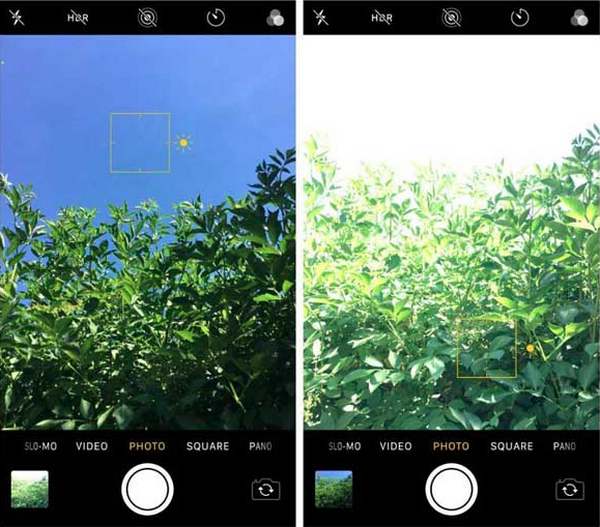
الجزء 2: استخدام تطبيق الصور الافتراضي لجعل الفيديو أكثر سطوعًا على iPhone.
هل صوّرتَ فيديو بالفعل، لكنك لاحظتَ أنه مُظلم جدًا؟ لا تقلق، لستَ بحاجة إلى تنزيل أي برامج مُتطورة - يمكنك تعلّم كيفية زيادة سطوع الفيديو في iMovie على iPhone، الذي يحتوي على أداة تحرير سهلة الاستخدام تُمكّنك من ضبط السطوع ببضع نقرات فقط. إنه مثالي لأي شخص يسأل عن كيفية زيادة سطوع الفيديو على iPhone بعد التسجيل، وهو من أبسط الطرق لتعلّم كيفية زيادة سطوع فيديو مُظلم على iPhone دون إنفاق أي مبلغ أو أن تكون خبيرًا في التكنولوجيا.
دلائل الميزات
• أدوات تحرير مدمجة للسطوع والتعرض والتباين والمزيد
• معاينة فورية أثناء التحرير
• لا حاجة لتثبيت التطبيق
• تعديلات غير مدمرة (يمكنك التراجع عنها في أي وقت)
خطوات بسيطة
1. انقر على الفيديو الذي ترغب في تعديله بعد تشغيل تطبيق الصور
2. انقر فوق "تحرير" في الزاوية اليمنى العليا.
3. اختر أيقونة "ضبط" (القرص)، ثم حرك شريطي السطوع والتعرض إلى اليمين.
٤. عندما يبدو جيدًا، انقر على "تم". سيتم حفظ التغيير، لأنه تعديل على الفيديو المُحمّل مسبقًا.
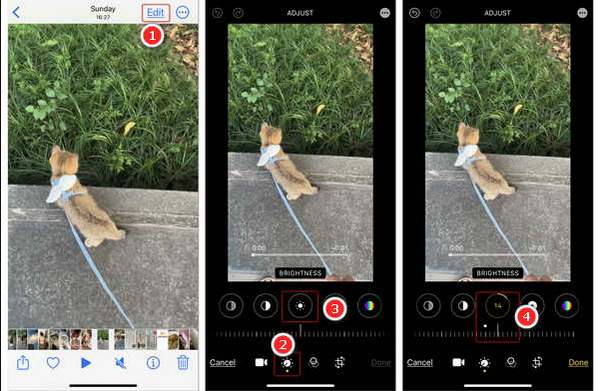
الجزء 3: طريقة احترافية لتفتيح مقاطع فيديو iPhone على أنظمة Windows/Mac
إذا كنت تريد رفع الأمور إلى مستوى أعلى وتلميع مقاطع الفيديو الخاصة بجهاز iPhone الخاص بك، 4 إيزي سوفت إجمالي محول الفيديو أداة رائعة للاستخدام على جهاز الكمبيوتر الذي يعمل بنظام ويندوز أو ماك. هذا المحرر الشامل للفيديو ليس مخصصًا لتحويل الملفات فحسب، بل يمنحك تحكمًا كاملاً في السطوع والتباين والتشبع وغيرها، مما يجعله خيارًا رائعًا إذا كنت تسعى للحصول على نتائج احترافية. وهو مفيد بشكل خاص إذا كنت مهتمًا بجودة الفيديو وترغب في جودة أعلى مما يقدمه جهاز iPhone. سواء كنت تُصلح الإضاءة الضعيفة أو تُحضّر فيديو، يمكنك إنشاء محتوى لوسائل التواصل الاجتماعي. تشرح هذه الأداة كيفية زيادة سطوع الفيديو على جهاز iPhone عن طريق تحريره باحترافية على جهاز الكمبيوتر. كما أنها مفيدة إذا كنت مترددًا بشأن ضبط سطوع الفيديو على iPhone وترغب في جعله أكثر سطوعًا.

أدوات متقدمة لتصحيح السطوع والتباين والألوان لتفتيح مقطع فيديو مظلم.
يدعم عددًا كبيرًا من تنسيقات الفيديو/الصوت الخاصة بـ iPhone، بما في ذلك MOV وM4A والمزيد.
معاينة مدمجة لعرض التغييرات أثناء التنفيذ وضمان الحصول على نتائج جيدة قبل التصدير.
تحرير الدفعات لتفتيح مقاطع فيديو متعددة في وقت واحد بجودة عالية.
100% آمن
100% آمن
الخطوة 1انقل الفيديو من جهاز iPhone إلى جهاز الكمبيوتر الذي يعمل بنظام Windows أو Mac. شغّل برنامج 4Easysoft Total Video Converter واستورد ملف الفيديو بالنقر على "إضافة".

الخطوة 2انقر على زر "تعديل" واختر "تأثير وفلتر". اضبط شريط تمرير السطوع على تفتيح فيديو iPhone حتى يبدو الأمر على ما يرام.

الخطوه 3اختر التنسيق والدقة المطلوبة. انقر على "موافق" ثم صدّره.

الجزء 4: 3 تطبيقات أكثر قوة لتفتيح فيديو مظلم على iPhone
إن شوت
إذا كنت تبحث عن طريقة بسيطة وفعّالة لإضافة سطوع إلى فيديوهاتك دون الحاجة إلى الكثير من التعلّم، فإن InShot خيار ممتاز. فهو سهل الاستخدام للغاية للمبتدئين، مما يجعله خيارًا رائعًا للمستخدمين غير المنتظمين أو الراغبين في تعديل فيديوهات التواصل الاجتماعي.
دلائل الميزات
• منزلقات السطوع والتباين والتشبع
• معاينة في الوقت الفعلي أثناء التحرير
• الكثير من المرشحات والتأثيرات والانتقالات
• مثالي لمقاطع الفيديو السريعة الجاهزة للنشر على TikTok أو Instagram
خطوات بسيطة
1. افتح تطبيق InShot واستورد الفيديو. انقر على "ضبط" ثم اختر "السطوع".
2. حرك المؤشر لزيادة السطوع.
3. انقر فوق علامة الاختيار، ثم قم بتصدير الفيديو الخاص بك.
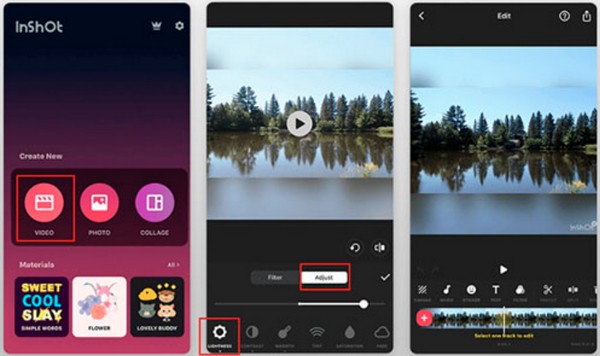
فيديوليب
إذا كنت ترغب في الارتقاء بالأمور إلى مستوى أعلى واكتساب تحكم إبداعي أكبر عند تحويل فيديو داكن إلى ساطع، فإن Videoleap هو الحل الأمثل. يتميز بتحرير قائم على الطبقات وأدوات متقدمة، مما يجعله مثاليًا لعشاق التحرير السينمائي أو الفني.
دلائل الميزات
• عناصر تحكم متقدمة في السطوع والتعرض
• تحرير الجدول الزمني الطبقي
• مرشحات وتأثيرات احترافية
• أدوات الرسوم المتحركة الرئيسية
خطوات بسيطة
1. افتح Videoleap واستورد الفيديو الخاص بك.
2. اضغط على "ضبط" وقم بزيادة السطوع.
3. قم بضبط الصورة بدقة باستخدام شريطي التباين والتعرض.
4. انقر فوق "تصدير" لحفظ الفيديو الخاص بك.
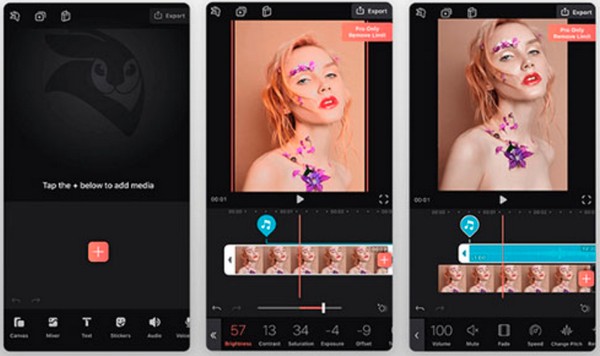
أدوبي بريمير راش
هل تريد الاقتراب قدر الإمكان من تحرير الفيديو الاحترافي على جهاز iPhone الخاص بك؟ أدوبي بريمير راش يوفر أدوات جوال بجودة سطح المكتب تُمكّن من مزامنة المشاريع بين الأجهزة. وهو مفيد بشكل خاص لمُدوّني الفيديو ومُنشئي محتوى YouTube لإضفاء لمسة جمالية على فيديوهاتهم على iPhone.
دلائل الميزات
• تحرير دقيق مع عرض الجدول الزمني
• التحكم في السطوع والظلال والإبرازات والتعريض
• مزامنة المشاريع عبر الهاتف والجهاز اللوحي وسطح المكتب
• قوالب مدمجة ورسوم متحركة
خطوات بسيطة
1. افتح Premiere Rush وأضف مشروع الفيديو الخاص بك.
2. اضغط على "اللون" ثم حدد علامة التبويب "تحرير".
3. ضبط السطوع والتعرض والتباين.
4. اضغط على "مشاركة" لتصدير الفيديو المضيء الخاص بك.
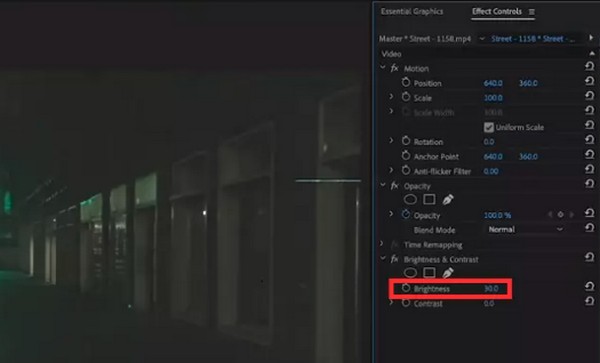
خاتمة
يمكن أن يكون تفتيح فيديو على جهاز iPhone أمرًا بسيطًا باستخدام أدوات مدمجة مثل تطبيق الكاميرا والصور، أو أكثر إبداعًا باستخدام تطبيقات مثل InShot وVideoleap وAdobe Premiere Rush. ولكن إذا كنت تسعى للحصول على أفضل النتائج وأكثرها فعالية، 4 إيزي سوفت إجمالي محول الفيديو هو الخيار الأمثل. بفضل أدوات التحكم المتطورة في السطوع، ونظام التحرير الدفعي، وجودة الإخراج المتميزة، تُعد هذه الأداة الأكثر كفاءة ومرونة. إنها الأداة المثالية إذا كنت مبتدئًا أو تطمح لأن تصبح محرر فيديو محترفًا. إذا كنت جادًا في إتقان كيفية زيادة سطوع فيديو على iPhone، فإن 4Easysoft يستحق التجربة.
100% آمن
100% آمن


